
Hoe zet je gegevens over naar een nieuwe MacBook of Mac desktop?
Hoe zet je je gegevens over?
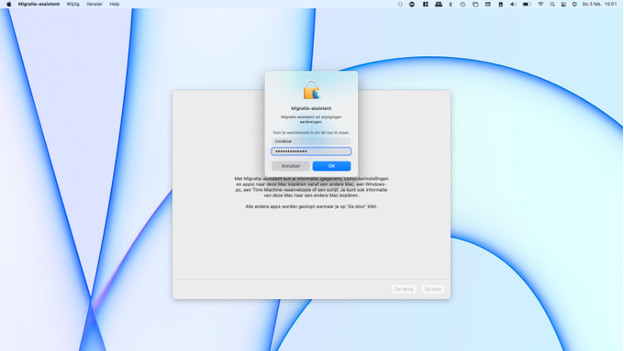
Je voert een paar stappen uit om de data van de ene Mac naar de andere Mac over te zetten.
- Stap 1. Bereid de Mac apparaten voor.
- Stap 2. Open de Migratie Assistent (in het Engels: Migration Assistant).
- Stap 3. Selecteer de gegevens.
Stap 1: bereid de Mac apparaten voor
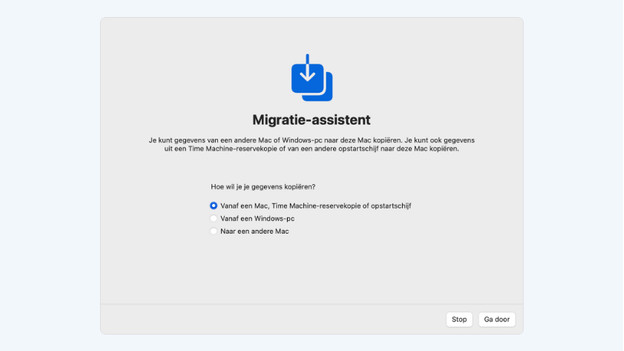
Eerst zorg je ervoor dat beide Mac apparaten met elkaar kunnen verbinden.
- Installeer op de nieuwe en de oude Mac alle beschikbare software updates.
- Als beide Mac apparaten het besturingssysteem macOS Sierra (uitgebracht in 2016) of hoger gebruiken, dan zet je ze dicht bij elkaar en laat je wifi ingeschakeld. Gebruikt een van beide OS X El Capitan (uitgebracht in 2015) of eerder, zorg dan dat beide apparaten met hetzelfde netwerk verbonden zijn. Je ziet welk besturingssysteem je gebruikt door op het Apple logo in de linkerbovenhoek te klikken. Daarna klik je op Over deze Mac.
- Klik op de oude Mac op het Apple logo in de linkerbovenhoek. Klik op Systeemvoorkeuren en klik op Delen. Noteer of onthoud de naam die achter ‘Computernaam’ staat.
- Schakel eventuele antivirus- of firewall software uit tot de migratie is afgerond.
Stap 2: open de Migratie Assistent
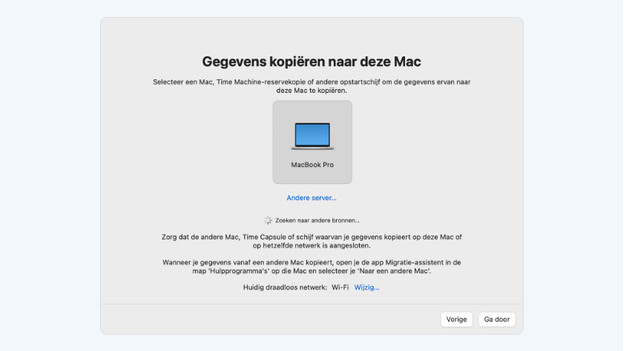
De Migratie Assistent is het programma dat je gebruikt om de gegevens van de ene Mac naar de andere te kopiëren.
Op de nieuwe Mac
- Open Finder, Apps en de map Hulpprogramma’s. In deze map klik je op Migratie Assistent. In het nieuwe venster klik je op Ga door.
- Vul het beheerderswachtwoord in en klik op OK.
- Om de data van de oude Mac over te zetten naar de nieuwe, klik je op Vanaf een Mac, Time Machine-reservekopie of opstartschijf. Klik daarna op Ga door.
Op de oude Mac
- Open de Migratie Assistent op dezelfde manier als hiervoor beschreven.
- Klik in de Migratie Assistent op Naar een andere Mac. Klik daarna op Ga door.
Stap 3: selecteer de gegevens
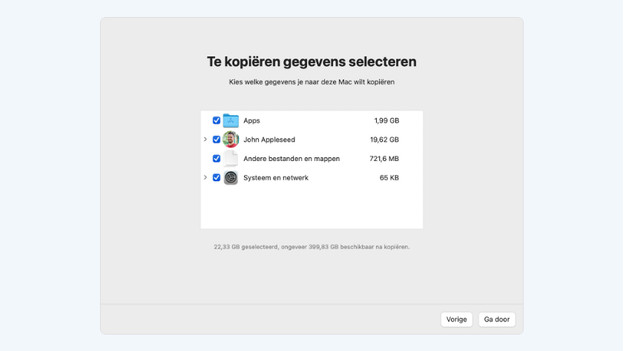
Nu selecteer je nog welke gegevens je allemaal over wilt zetten.
Op de nieuwe Mac
- In het scherm dat nu verschijnt, selecteer je je oude Mac. De naam van deze Mac heb je genoteerd bij Stap 1.4. Klik nu op Ga door.
Op de oude Mac
- Er kan een beveiligingscode in beeld komen. Controleer of deze code gelijk is als de code die op de nieuwe Mac verschijnt.
Op de nieuwe Mac
- Selecteer de gegevens die je over wilt zetten. Je selecteert hier onder andere je macOS gebruikersaccount. Als de naam van het gebruikersaccount op de oude Mac gelijk is aan die op de nieuwe Mac, krijg je de vraag of je de naam van het account op de oude Mac wilt wijzigen of dat je het account op de nieuwe Mac wilt vervangen. Kies je voor wijzigen? Het oude account verschijnt onder zijn nieuwe naam op de nieuwe Mac. Kies je voor vervangen? De inhoud van het huidige account op je nieuwe Mac wordt vervangen door de inhoud van het account van je oude Mac.
- Klik op Ga door. De migratie gaat nu beginnen. Dit kan meerdere uren duren.
Als de migratie is afgerond, sluit je de Migratie Assistent op beide Mac apparaten. Alle geselecteerde gegevens zijn nu ook beschikbaar op je nieuwe Mac.


